效果图:

首先打开纸张肌理的素材。
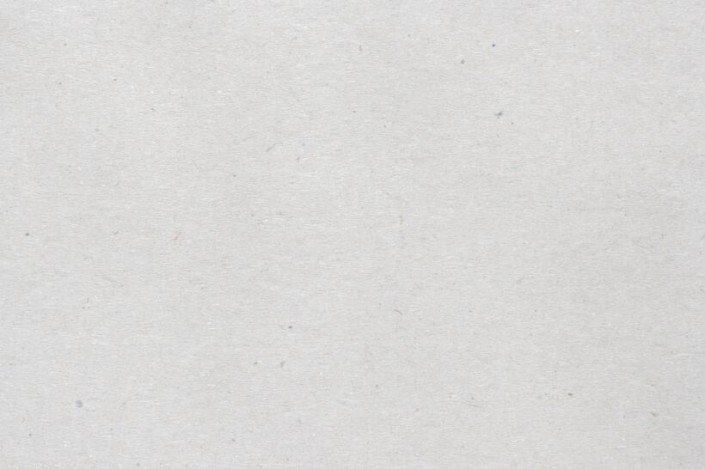
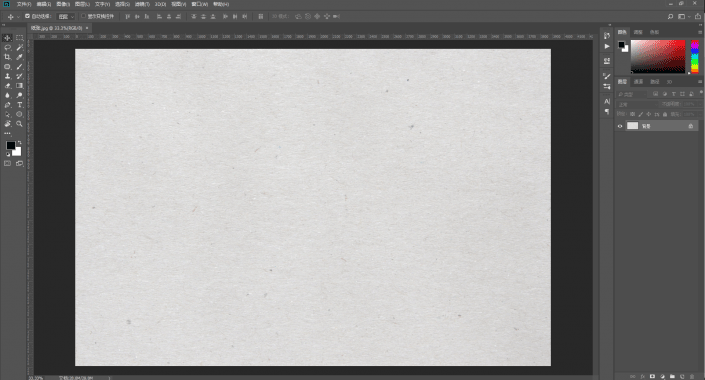
接着拖入一张腊封的素材。

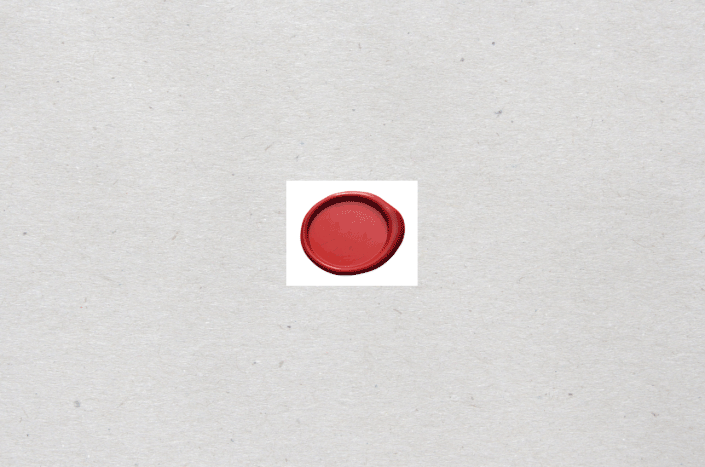
腊封转智能对象,右键图层将它栅格化。
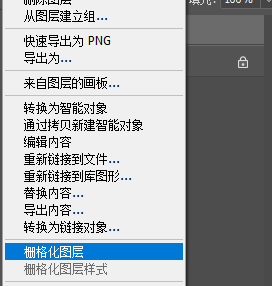
抠除腊封周围不需要的白色部分,使用魔棒工具在白色的部分左键单击一下。
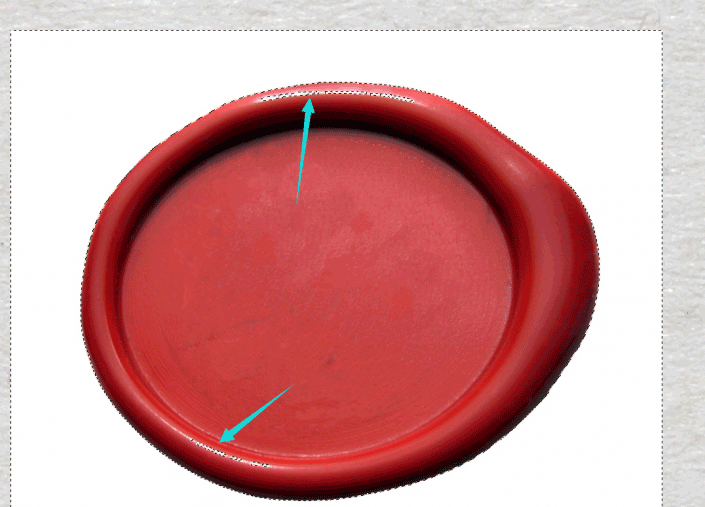
切换成套索工具,按住键盘上的Alt键进行反选,按键盘上的Delete键,将不需要的白色部分都删除掉。
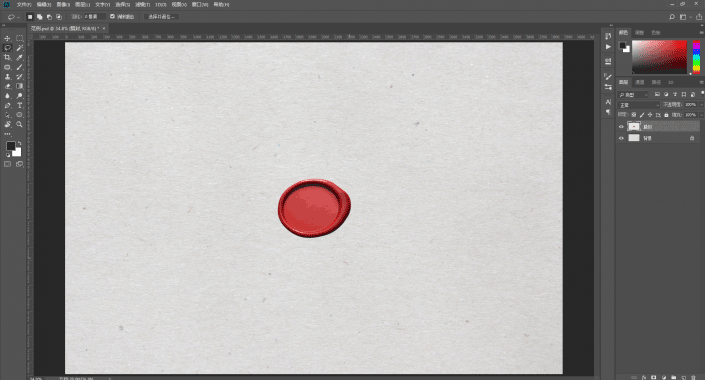
使用家剪裁工具,让画面的比例更加协调。
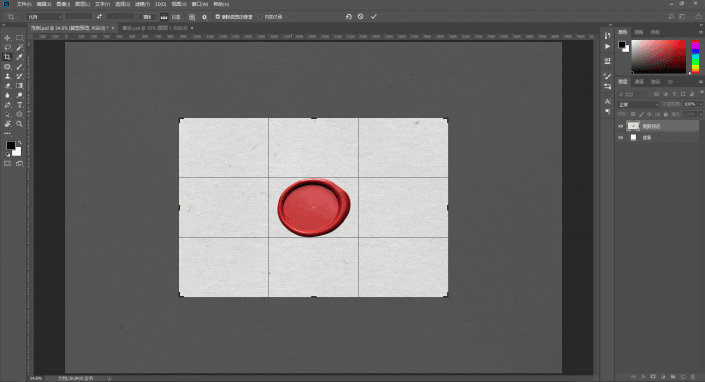
按回车键确认更改,选中背景图层,按Ctrl+J,复制一次背景图层。
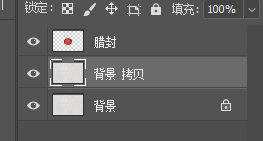
使用多边形套索工具,绘制一个选区。
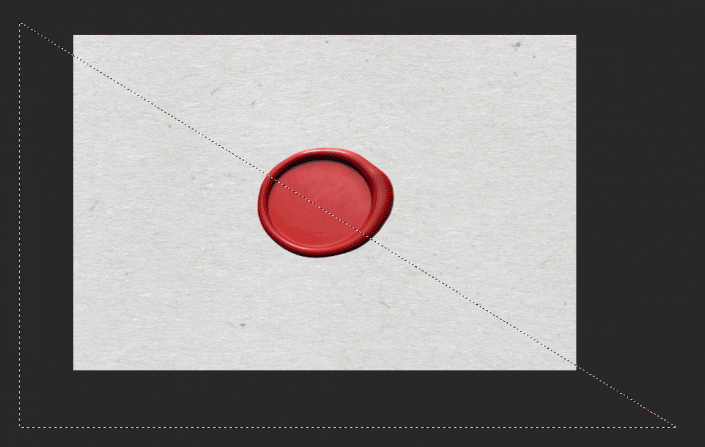
选中拷贝的背景图层,按键盘上的Delete键删除选区内的部分。
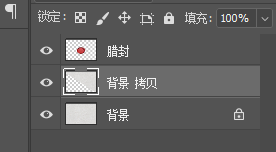
按Ctrl+D取消选区,双击背景拷贝图层进入图层样式设置,添加一个投影。
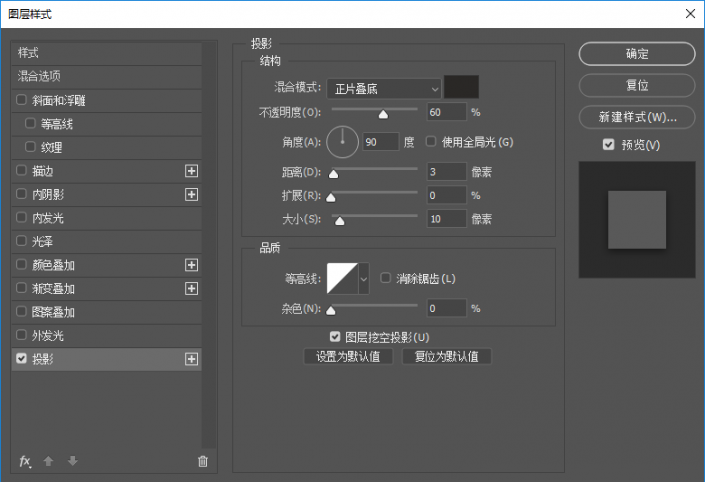
调整腊封的部分,添加一系列的图层样式。
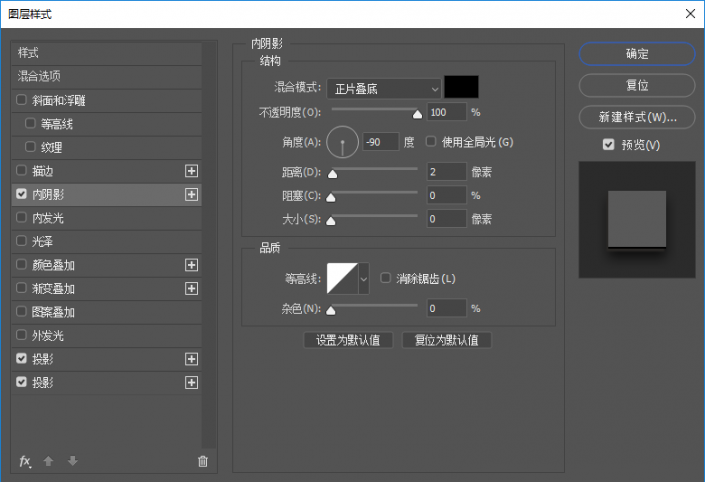
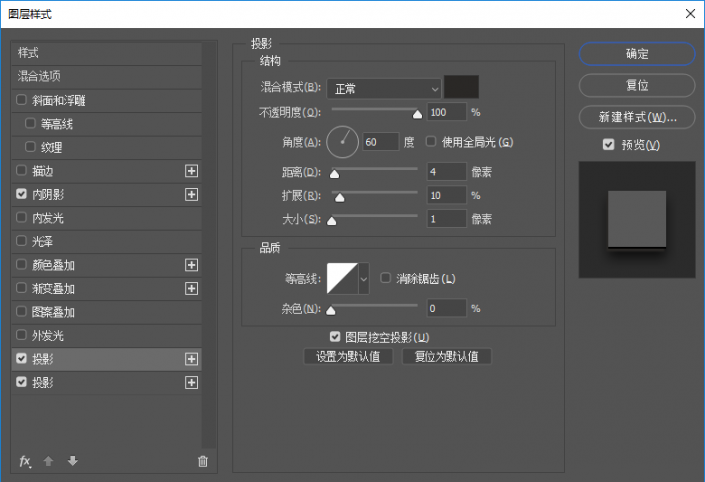
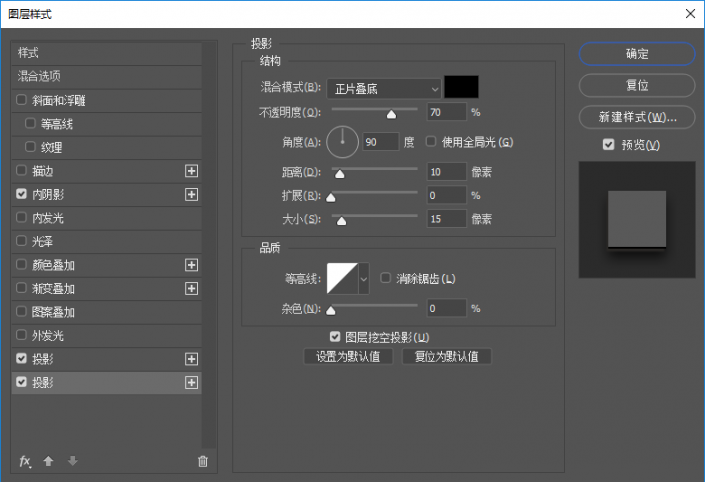
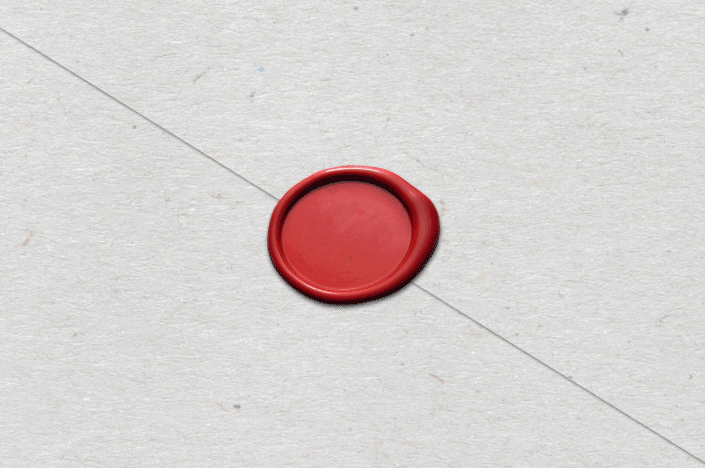
腊封有点过于鲜艳,添加一个色相/饱和度调整图层。
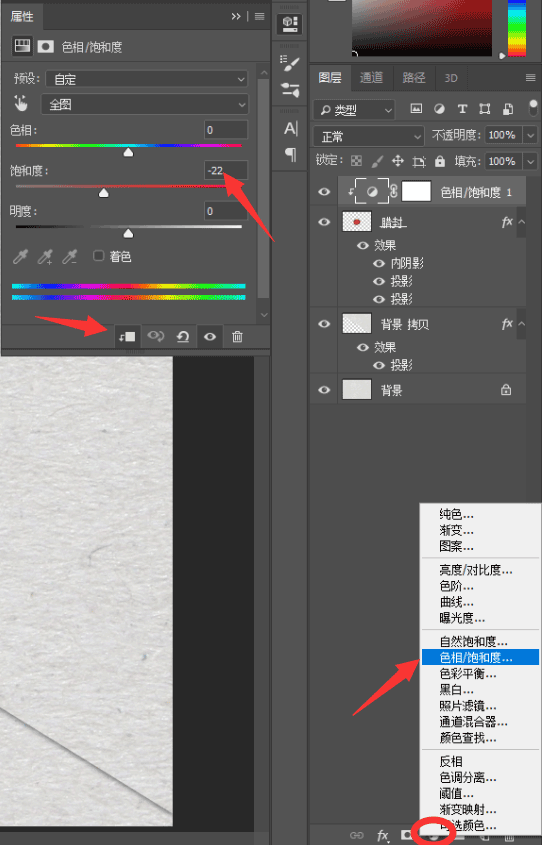
剪切蒙板,使用椭圆工具,按住Shift在画布上绘制一个正圆。
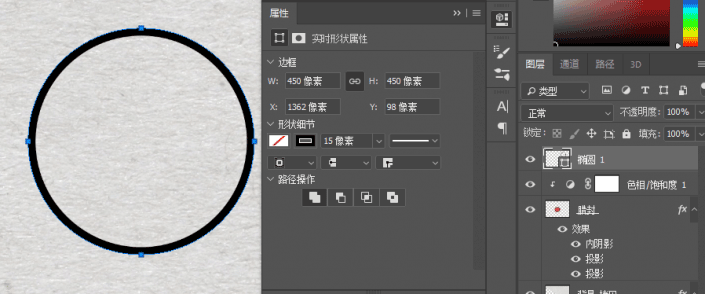
在图层面板中选中圆的图层,按Ctrl+J复制一份。
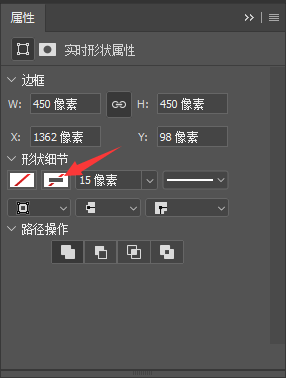
然后按Ctrl+T,按住Alt+Shift,用鼠标左键拖动一个锚点,缩放大小。
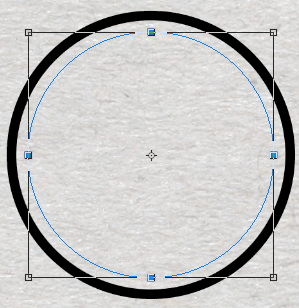
按回车确认,使用文字工具,放在这条椭圆形的边缘,能看到文字工具变成了工字形加一根曲线的状态,此时单击鼠标左键就可以以这个圆形为模板编辑文字了。
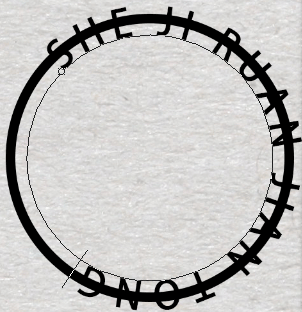
使用路径选择工具。
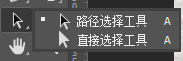
放在文字路径上可以看到这里有个小黑点。
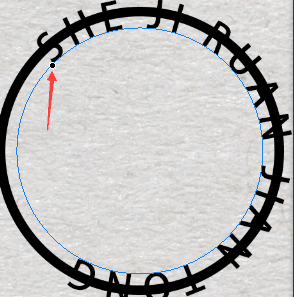
鼠标放上去左键拖动一下。
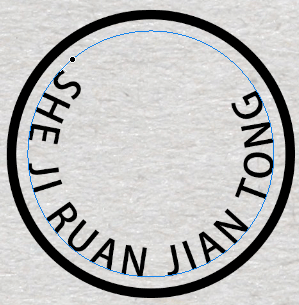
使用文字工具在边上创建一个普通的文字,将它缩放到合适大小放置到这个圆的中间。
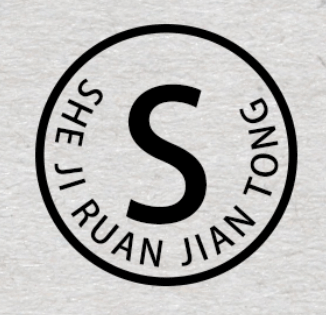
椭圆1拷贝这个图层可以删除掉。
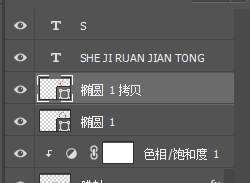
然后按住Ctrl,剩下三个图层一起选中,单击右键-转换为智能对象。
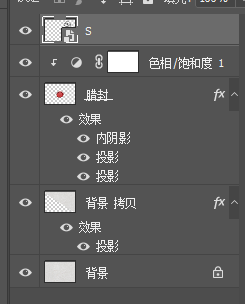
按Ctrl+T将它移动到腊封上方。
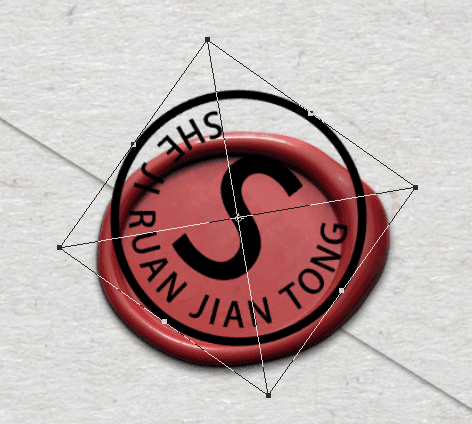
按住键盘上的Ctrl键拖动他的边缘对它进行变形,与腊封匹配。
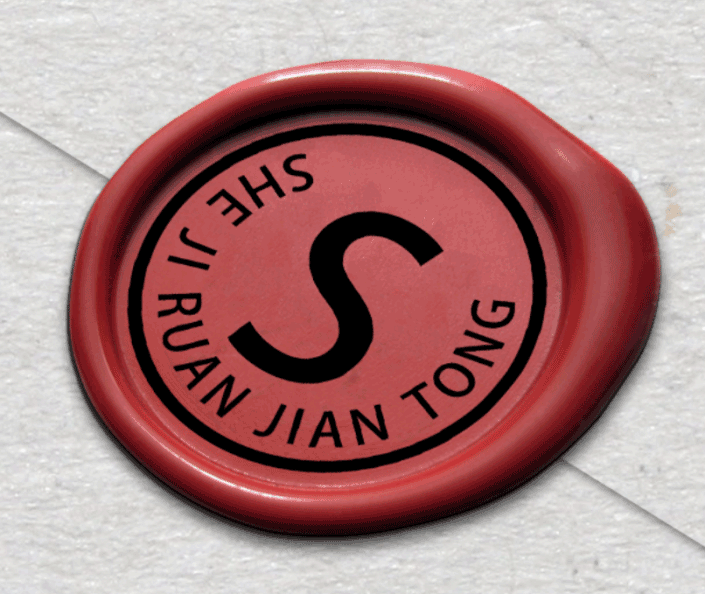
按Ctrl+J将它复制一份。
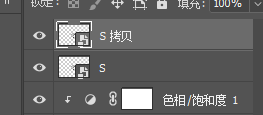
为S图层添加图层样式。
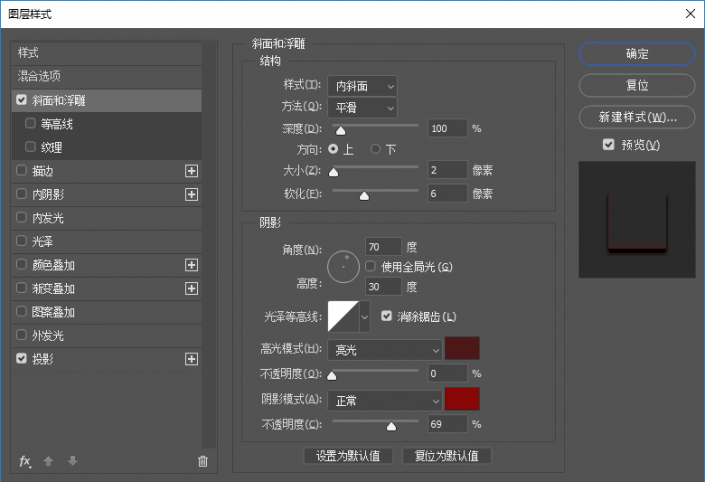
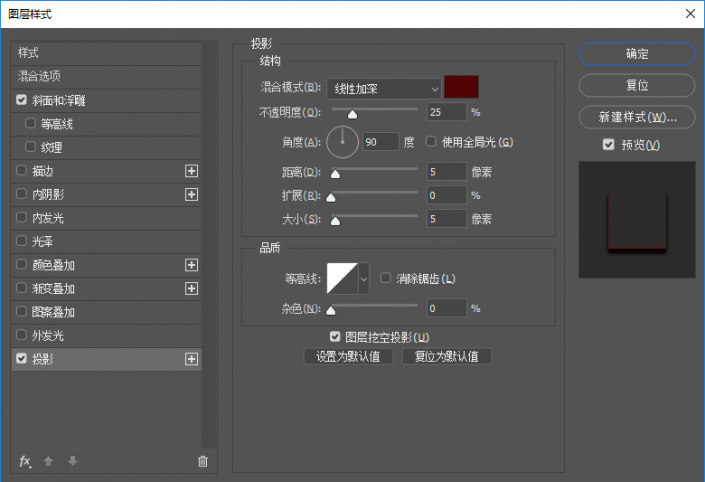
为S拷贝添加图层样式。
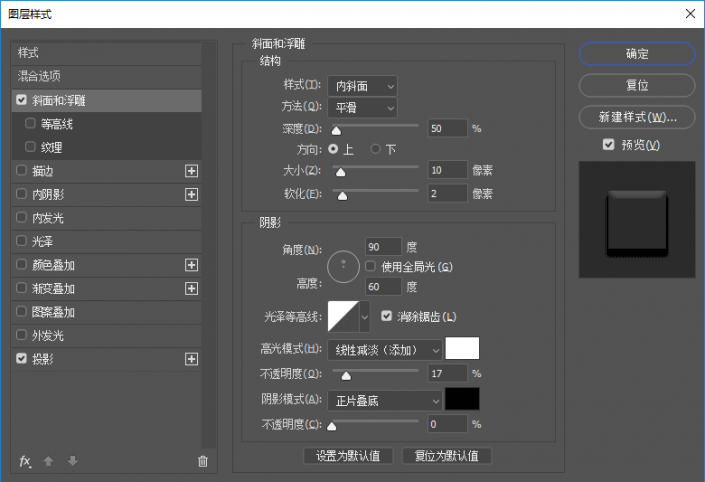
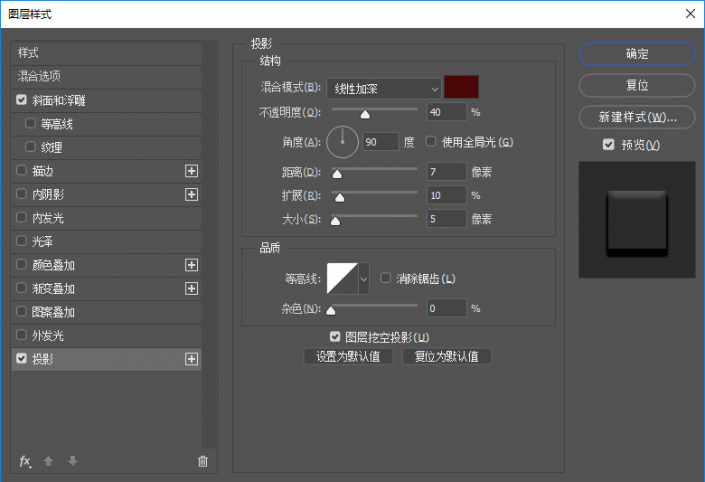

PS制作专属印记相关文章:
无相关信息扫一扫手机观看!

最新更新的教程榜单
- photoshopexpress和photoshop区别03-08
- Ps衣服怎么改成彩虹色03-08
- ps中图片怎么旋转03-08
- ps制作缝线效果的牛仔艺术字03-08
- 用ps CS5新功能完成精细毛发抠图03-08
- ps怎么选定区域03-08
- 怎么样将照片编辑成宽高比3:403-08
- ps换色后怎么调整边缘03-08
- ps怎么调整文件尺寸大小03-08
- 电脑上ps怎么免费下载03-08
- photoshopcs怎么提取印章03-08
- ps怎么把一张图片p得高大上03-08
- ps中蒙版抠图背景如何去掉03-08
推荐的视频教程榜单
- ps调整图层大小04-04
- ps立体字制作教程05-10
- Photoshop通道的加工手法04-14
- ps新建白色背景图层05-10
- ps如何一键变白底05-10
- Photoshop简单为芙蓉姐姐瘦身05-10
- ps怎么调整单个图层大小04-04
- ps卸载不了怎么办05-10
- ps像素和厘米怎么换算05-10
- ps怎么改图片大小kb像素不变05-10
- ps内容识别在哪04-14
- ps中怎么加时间水印04-04
- ps金属字怎么做05-10

















